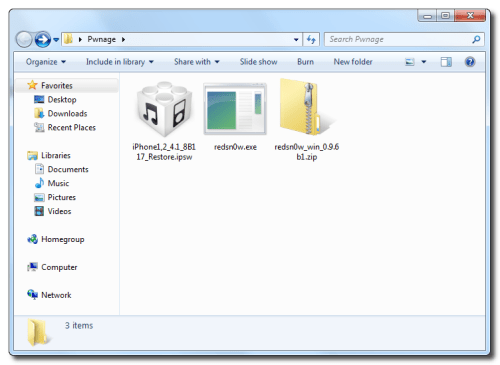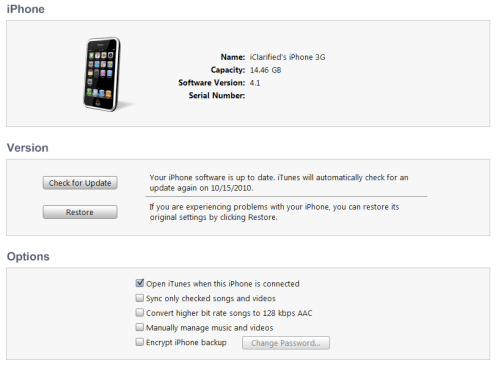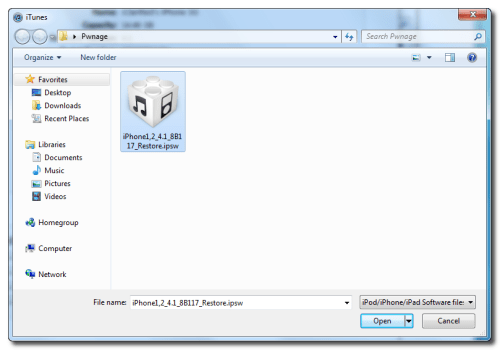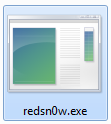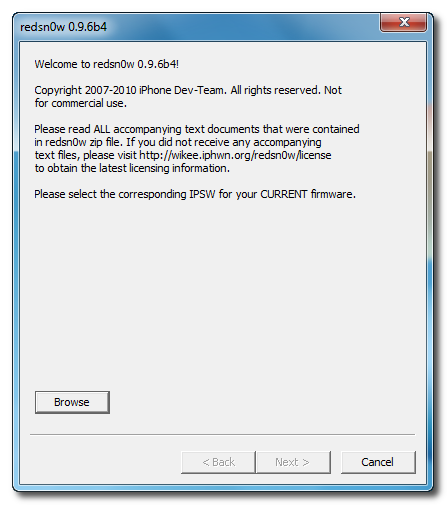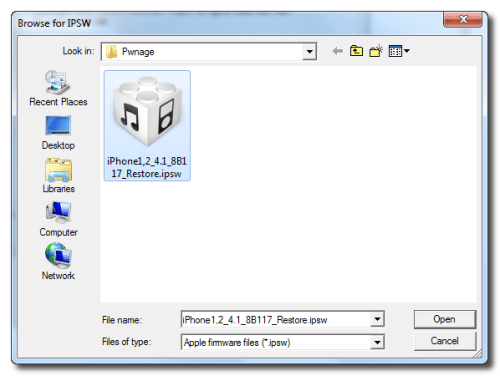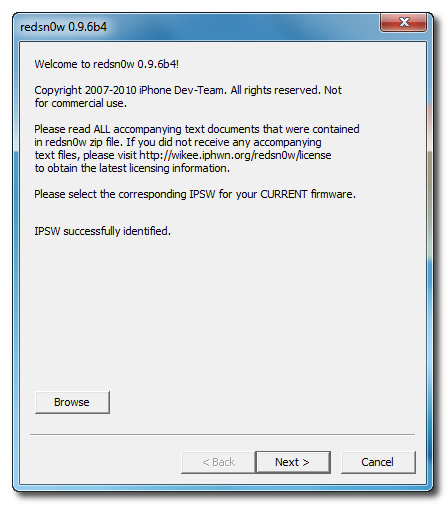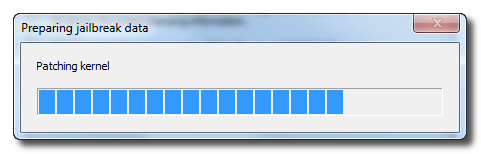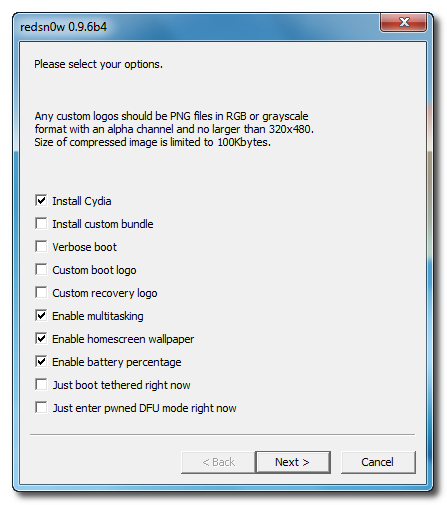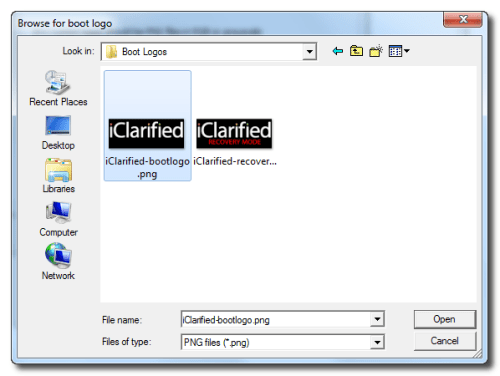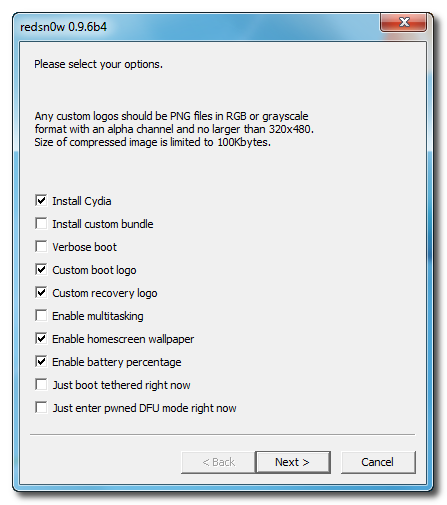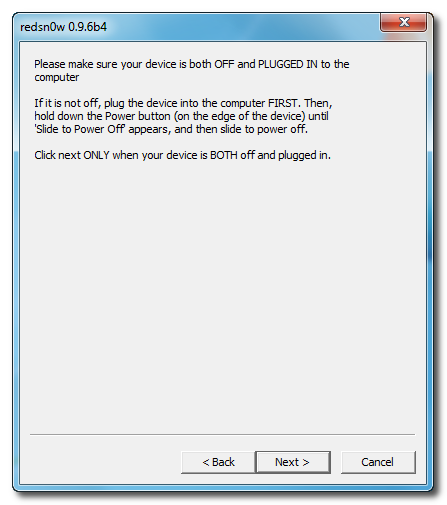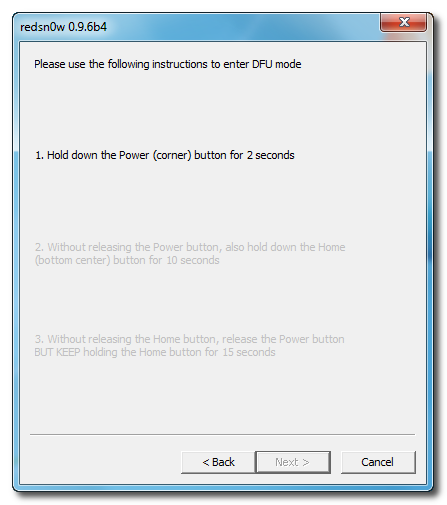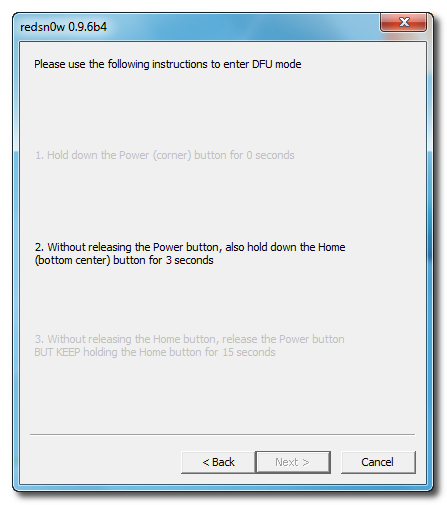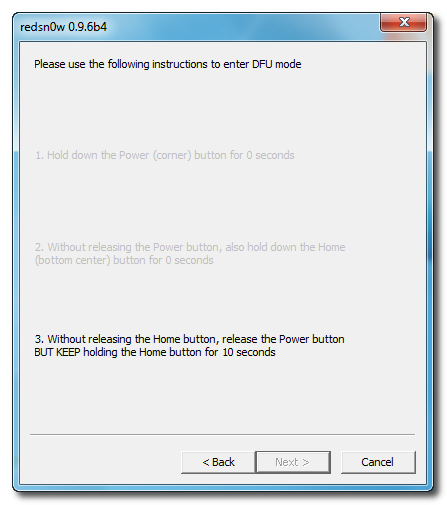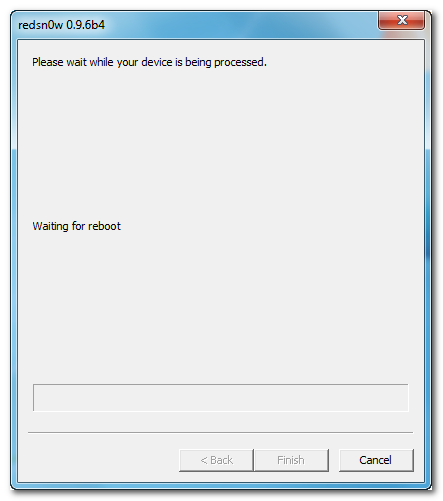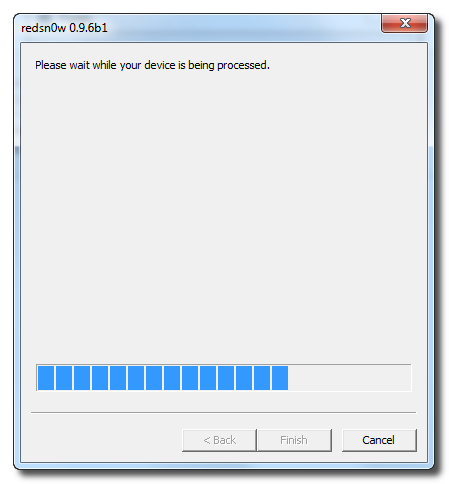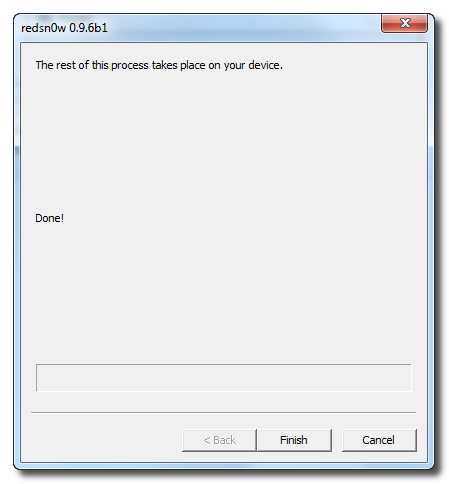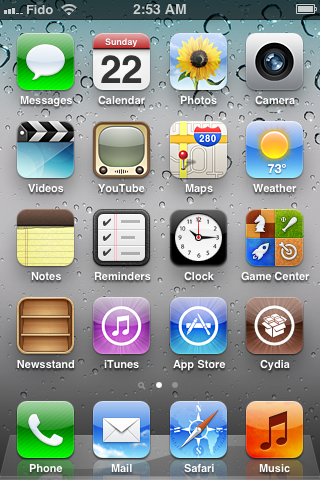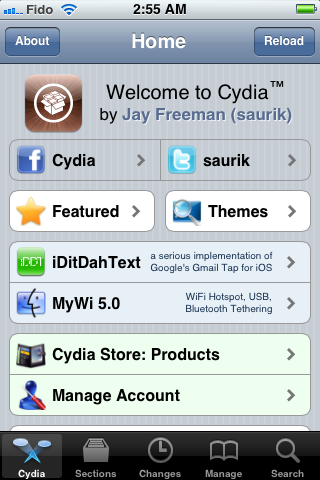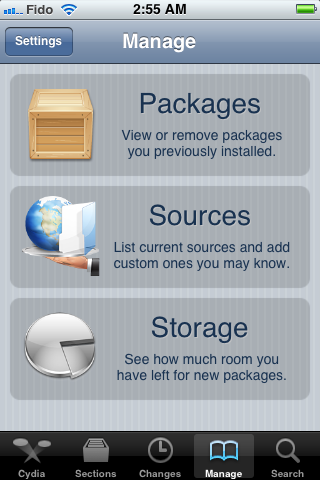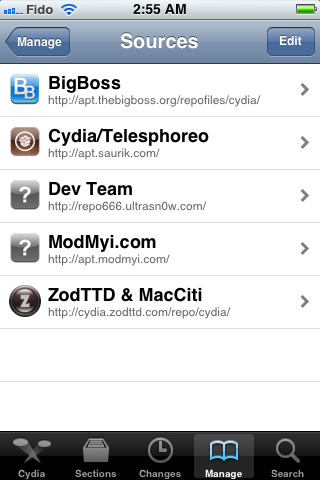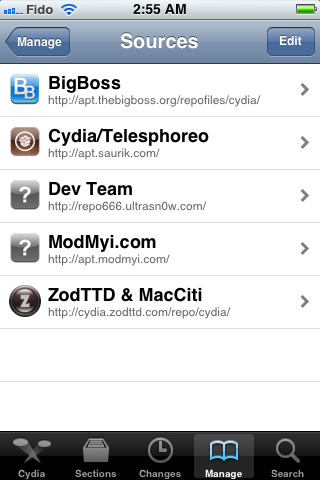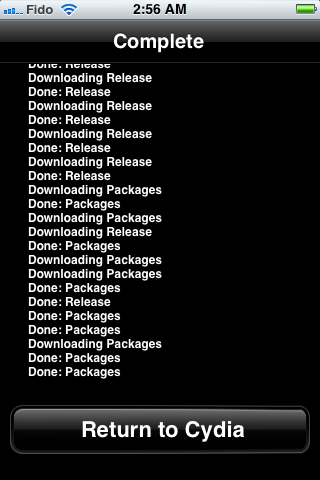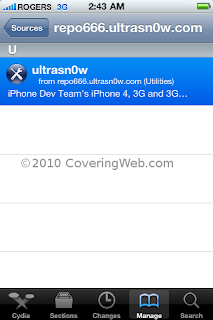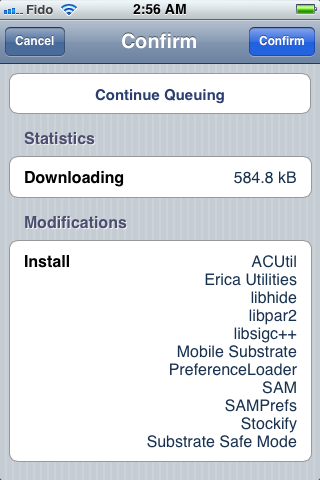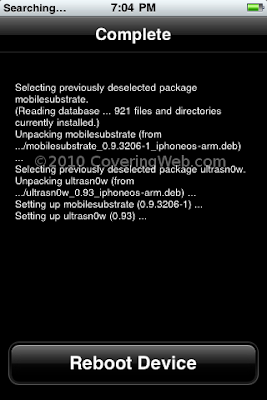Nếu bạn là người chưa có kình nghiệm, thì hãy chắc chắn rằng đọc kỹ hướng dẫn trước khi làm. Và một điều nữa là nếu máy bạn là bản Lock thì hãy chắc chắn bạn có lưu SHSH 4.1 cho thiết bị của mình. Cách kiểm tra và lưu SHSH các bạn có thể tham khảo các bài viết trong Website.
Bây giờ ta tiến hành Jailbreak cho thiết bị của mình:Bước 1Tạo 1 thư mục ngoài màn hình máy tính của Bạn có tên là
Pwnage.Download RedSnow 0.9.6b4 tại
đây hoặc ở
đây và chép nó vào thư mục
Pwnage ở trên, và download FW 4.1 và cũng chép nó vào thư mục trên.
(Nên chọn phiên bản mới nhất)Download FW 4.1 (3G) theo link này:
iPhone1,2_4.1_8B117_Restore.ipsw.Hoặc ở đây: i
OS 4.1 For 3G.Giải nén RedSn0w.zip cũng vào trong thực mục
Pwnage.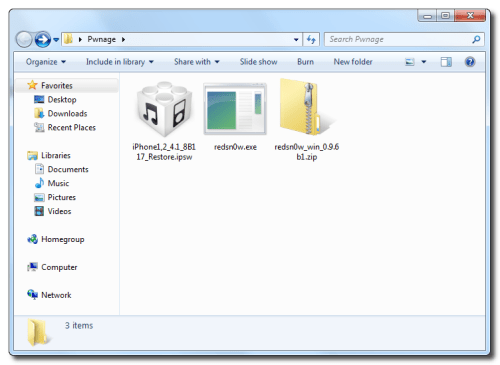
Bước 2Chú Ý: Có rất nhiều nguyên nhân phát sinh lỗi trong quá trình Restore. Sẽ có cách giải quyết nếu bạn làm đúng. Nhưng trước tiên bạn nên dùng Ultrasuft để Fake Proxy. Và đưa iPhone về DFU rồi Restore. Khi bạn đưa iPhone về DFU thì ở bước 2 này sẽ khác đôi chút nhưng cơ bản vẫn như nhau về cách tiến hành. Nếu không muốn thì bạn không cần đưa máy về DFU cũng được.
Kết nối iPhone với máy tính và bật iTunes lên.

Chọn vào iPhone của Bạn từ list bên trái của iTunes. Nhấn phím
Shift trên máy tính và nhấp chuột vào nút Restore trên iTunes. Nên nhớ là Restore thì iPhone của Bạn sẽ bị mất hết tất cả dữ liệu nhé.
Nếu không muốn thì có thể click thẳng restore và restore trực tiếp từ server của Apple, điều này sẽ giúp tiết kiệm không gian lưu trữ trên iphone của bạn.
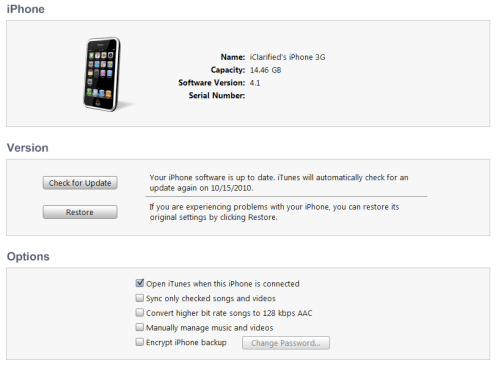
Tìm đến Folder Pwnage trên Desktop và chọn Firmware 4.1 mà bạn đã down về trước đó. Click vào nút Choose để tiếp tục.
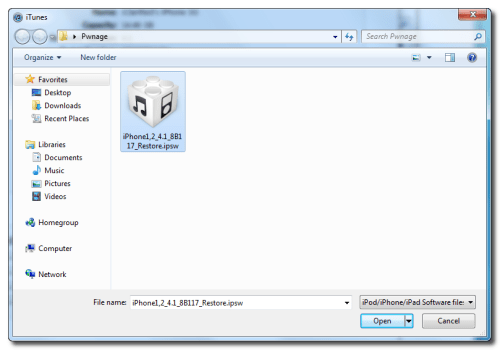
Bước 3Khi Itunes hoàn tất việc Update Firmware cho iPhone, bạn mở Folder Pwnage trên Desktop rồi cho chạy Redns0w mà bạn đã giải nén trước đó. Nên cho Redns0w chạy bằng quyền Admin trên PC của bạn.
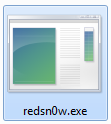 Bước 4
Bước 4Khi Redsn0w đã chạy thì nhấp chuột vào nút
Browse.
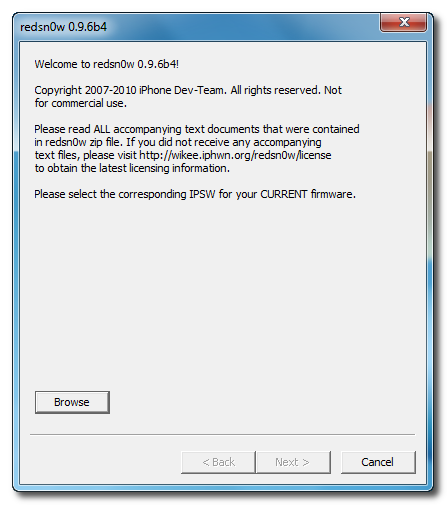
Bước 5Chọn Firmware 4.1 có đuôi là .ipsw trong thư mực Pwnage trên Desktop mà Bạn đã Down trước đó và click chọn nút
Open.
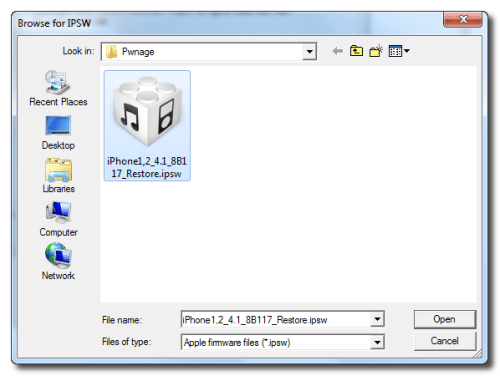
Bước 6Khi RedSn0w đã nhận dạng thành công Firmware thì nhấn nút
Next để tiếp tục.
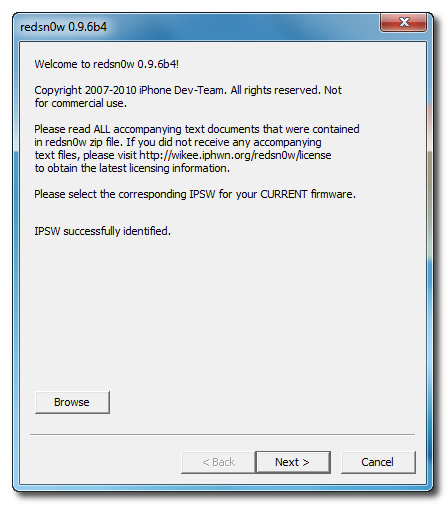
Bước 7Bây giờ thì RedSn0w sẽ chuẩn bị để Jailbreak.
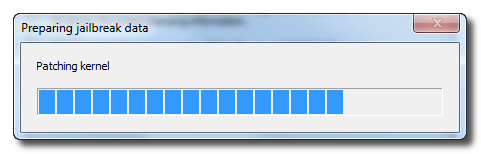
Bước 8Từ cửa sổ này Bạn có thể chọn một số tùy chọn cho việc Jailbreak mà Bạn muốn.
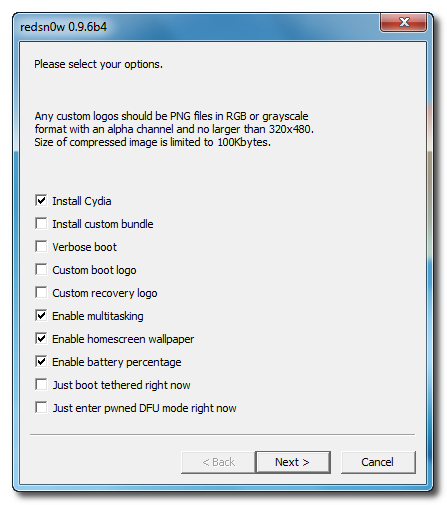
Verbose Boot sẽ thể hiện thông tin một cách chi tiết khi bạn Boot máy và nhìn chung thì cái này chỉ phù hợp cho dân lập trình hoặc người dùng có kiến thức.
Bạn phải check vào ô Cydia. Trong bài hướng dẫn này thì tôi cũng chọn luôn Custom Boot Logo và Custom Recovery Logo.
Khi bạn click vào Custom Logo thì chương trình sẽ yêu cầu bạn đưa logo của bạn vào. Tìm đến File Logo của bạn rồi Click nút Open.
* Bạn cần lưu ý quy định của Boot Logo là: Chuẩn màu RGB hoặc xám với kích thước phải nhỏ hơn 320x480.
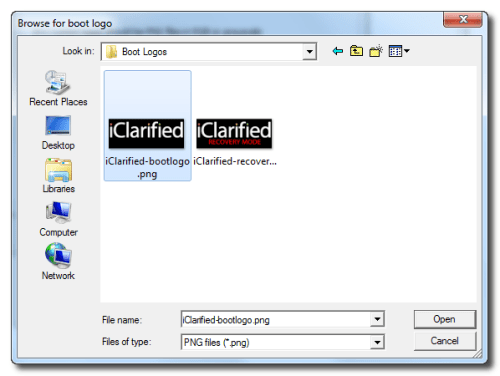
Chú ý rằng RedSn0w có thể kích hoạt chạy đa nhiệm, Kích hoạt tính năng Homescreen Wallpaper, và hiển thị phần trăm pin. Nếu bạn không cần xử lý đa nhiệm, chúng tôi sẽ khuyên bạn nên bỏ chọn nó vì nó làm cho iPhone 3G của bạn chạy rất chậm.
Click chọn vào
nút Next để tiếp tục.
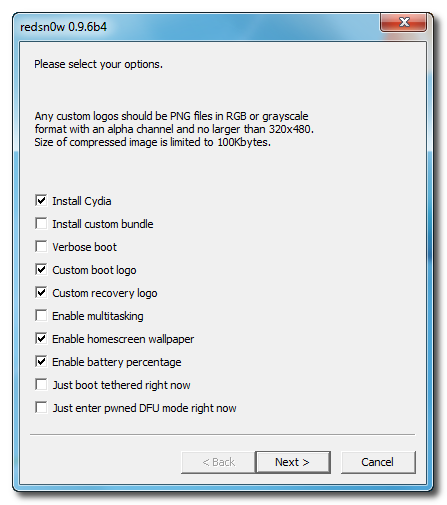
Bước 9Cắm iPhone vào máy(Nếu bạn rút iPhone ra. Khuyên bạn không nên rút ra mà để vậy sau khi Restore xong để tiến hành Jailbreak) và phải tắt hẳn nguồn và nhấn
Next để tiếp tục.
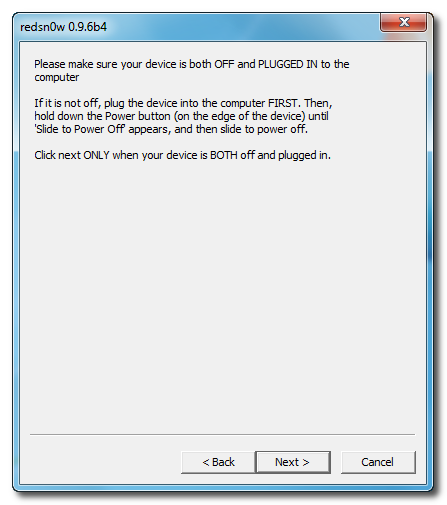
Bước 10RedSn0w sẽ hướng dẫn Bạn các bước thực hiện để đưa iPhone của Bạn vào chế độ DFU. Bạn chỉ cần làm theo như sau:
Nhấn và giữ nút
Power 3 giây.
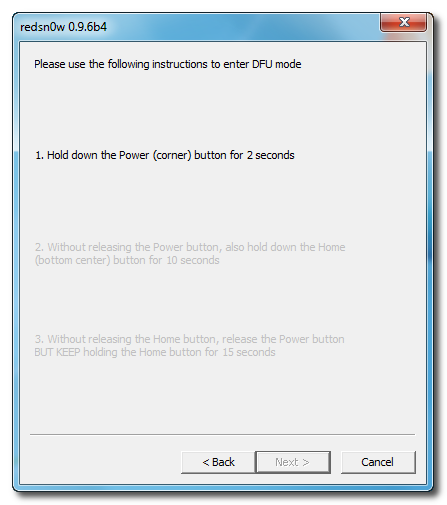
Giữ tiếp nút
Power và nhấn giữ thêm nút
Home trong vòng 10 giây.
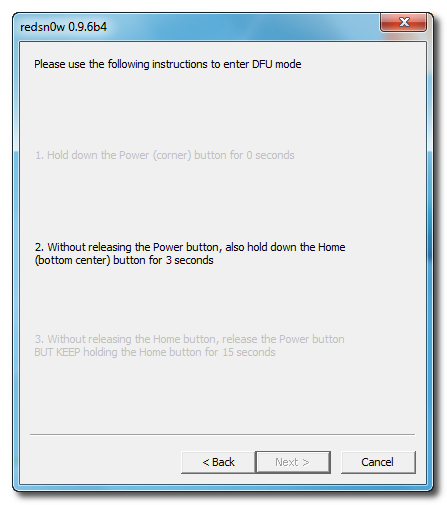
Thả nút
Power ra nhưng vẫn tiếp tục giữ nút Home cho đến khi Redsn0w nhận ra được iPhone của Bạn.
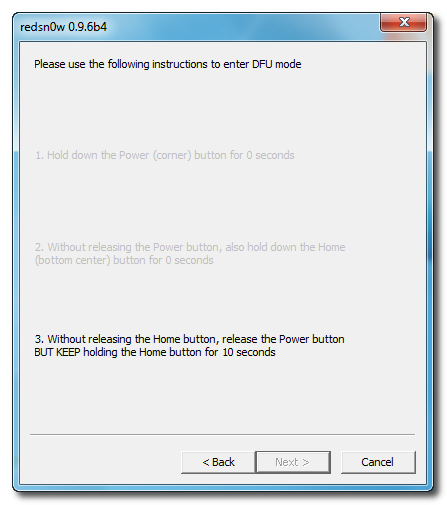
Bước 11 iPhone của Bạn sẽ tự động khởi động lại.
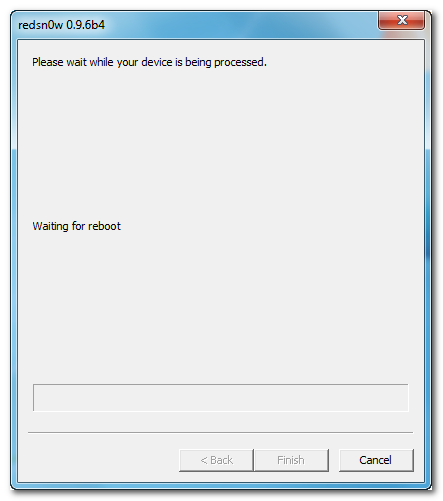
Bước 12Redsn0w sẽ bắt đầu upload RAM Disk và Kernel mới cho iPhone.
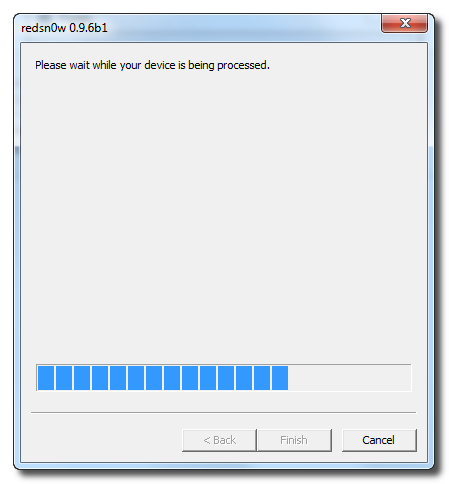
Bước 13Khi việc này hoàn tất thì Redsn0w sẽ thông báo hoàn tất. Nhấp chuột vào nút Finish. Khi iphone khởi động xong (mất khoảng 5 phút) thì nó đã được Jailbreak kèm theo biểu tượng Cydia trên màn hình Springboard iPhone của Bạn.Giai đoạn này iPhone sẽ tự tiến hành Jailbreak. Bạn cứ chờ cho tới khi iPhone khởi đọng xong vào màn hình chính.
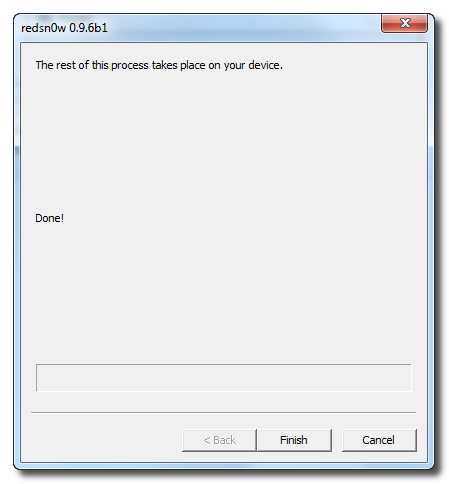

Bước 14Chú Ý: Bước này áp dụng nếu iPhone của bạn là Lock. Còn Word thì không cần thiết. Sau khi hoàn tất hai giai đoạn trên:
- Restore
- Jailbreak
Giờ là bước Unlock(Mở mạng).
Ta tiến hành:
- Mở Wifi lên.
- Mở Cydia lên bằng cách chạm vào Cydia ngoài màn hình SpringBoard
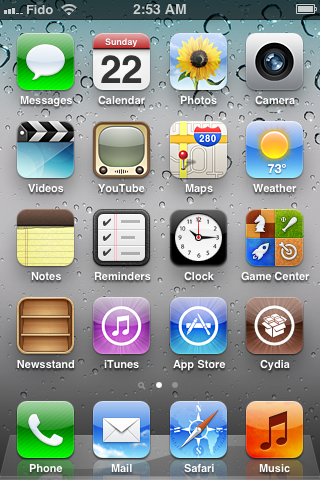
- Chọn vào thẻ
Manage từ phía dưới màn hình của Cydia.
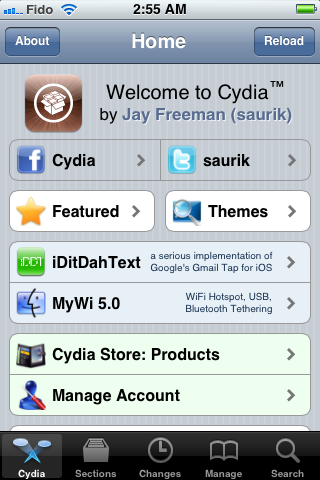
- Và nhấn chọn vào chữ Sources rất to ở giữa.
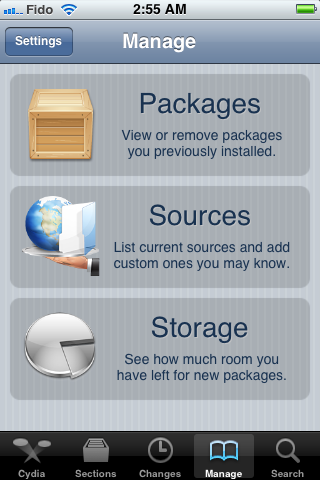
- Đến đây bạn chú ý: Thông thường khi tiến hành cài Cydia cho Iphone thì mặc định Soures đã có Dev Team (http://repo666.ultrasn0w.com/).
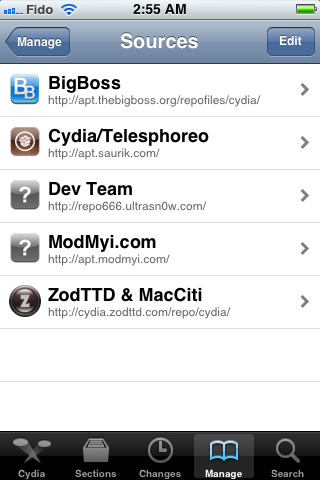
Nếu trường hợp không có thì bạn tiến hành Add Soures này vào:
- Chọn vào nút Edit ở góc trên bên phải của màn hình.
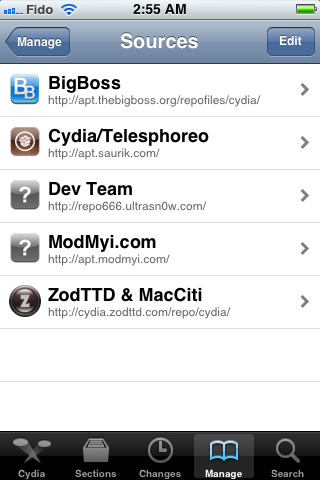
- Nhấn chọn vào nút Add xuất hiện ở góc trái bên trên màn hình.

Gõ vào
http://repo666.ultrasn0w.com/ và nhấn vào nút Add Source. Nếu Cydia hỏi thì nhấn OK.
- Nhấn chọn vào nút
Return to Cydia sau khi Add thành công.
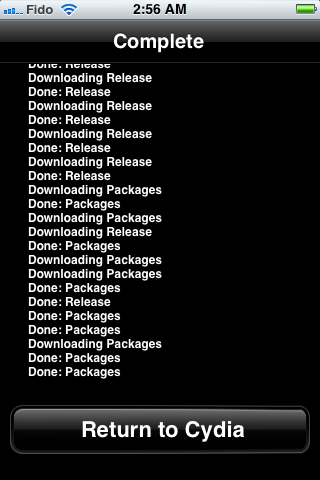
- Quay trở lại Soures Chọn Dev Team - Chọn Ultrasn0w
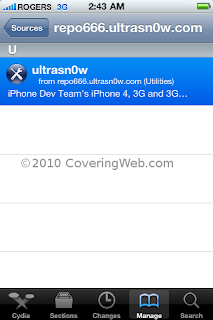
- Nhấn vào nút Instal, Sau đó nhấn vào Confirm
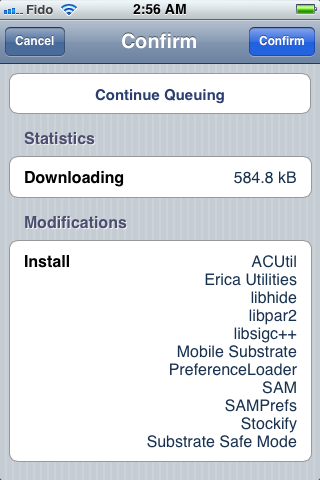
- Qua trình cài đặt diễn ra và thành công. Nhấn vào Reboot Device
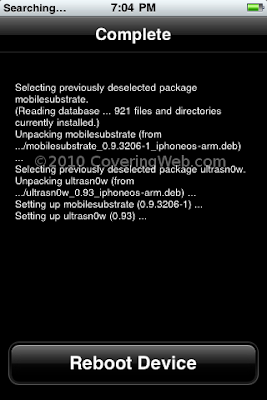
Như vậy là kết thúc quá trình Unlock cho iPhone. Giờ bạn có thể dùng với Sim của mình.
P/S: Sau khi tiến hành các bước trên. iPhone của bạn đã hoàn chỉnh. Nhưng trong quá trình tiến hành có thể gặp lỗi. Do vậy khi gặp lỗi hãy tiến hành tìm hướng dẫn khắc phục. Nếu Unlock không thành công thì có thể làm lại các bước trên một cách chính xác. Các bạn chú ý ở BƯỚC 9 nếu không xuất hiện Next thì hãy đưa thẳng máy về DFU như HD ở BƯỚC 10. Đưa về DFU có thể tắt nguồn hoặc không cần nếu bạn muốn.Có vài trường hợp sẽ nâng BB của bạn lên 6.15 của iPad mới Unlock được. Nên bạn nên suy nghĩ kỹ trước khi quyết định. Nhưng điều đó cũng không ảnh hưởng nhiều. Và các phiên bản RedSn0w nên chọn phiên bản mới nhất và làm tương tự hướng dẫn.